Zusammenfassung:
Wollen Sie YouTube Livestram aufzeichnen und das Video auf Ihrem Computer/iPhone/Android speichern? Wir können Ihnen fünf Tools anbieten, damit Sie die Videos einfach und flexibel aufzeichnen können.
Heutzutage gehen viele Video-Blogger live. YouTube ist eine beliebte Plattform, auf wo Benutzer ihre interessante Inhalte finden und austauschen können. YouTube Livestream ermöglicht den YouTubern, direkt mit ihren Zuschauern zu kommunizieren. Es wird unterstützt, die Livestream Videos automatisch aufzuzeichnen und zu archivieren. Aber viele YouTuber werden die aufgezeichneten Videos löschen und oder nicht veröffnen. Deswegen wollen viele Zuschauer, die Livestream Videos selbst aufzunehmen und zu speichern, damit sie die Videos später noch anschauen können.
Wenn Sie auch die YouTube Videos einfach aufzeichnen wollen, brauchen Sie eine effektive Software zur Bildschirm-Aufnahme. In diesem Artikel können wir Ihnen fünf Tools vorstellen, damit Sie die YouTube Videos auf Desktop, iPhone und Android Handy aufnehmen können.
Methode 1. YouTube Livestream Videos durch Online-Tool aufzeichnen
Wenn Sie YouTube Videos aufzeichnen oder herunterladen wollen, kann ein effektives Online-Tool Ihnen immer helfen. AceThinker ist einer der besten Online-Tools zur Bildschirm-Aufnahme. Sie können das Tool auf beiden Windows PCs und Mac benutzen und brauchen nicht, eine Applikation herunterzuladen. Öffnen Sie die Webseiten und folgen Sie den Schritten zur Bildschirm-Aufnahme.
Schritt 1. Öffnen Sie AceThinker, klicken Sie auf “Start Recording” und wechseln Sie zu YouTube.
Schritt 2. Bestätigen Sie die Einstellungen der Aufnahme und dann beginnen Sie mit der Aufnahme.
Schritt 3. Beenden Sie die Aufnahme und speichern Sie das Video auf Ihrem Computer.

Methode 2. YouTube Livestream auf einem Windows PC aufzeichnen
Hier werden wir Windows-Benutzern zwei nützliche Programme empfehlen, die Ihnen bei der Aufnahme von YouTube Live helfen, sowie die detaillierten Schritte, um diese Aufgabe zu erledigen.
1. YouTube-Stream auf Windows 10 mit EaseUS RecExperts aufnehmen
Wenn Sie das Videos auf einem Windows PC aufzeichnen wollen, empfehlen wir Ihnen EaseUS RecExperts. Das Programm ist kompatibel mit Windows 10/8/8.1/7 und ermöglicht Ihnen den Bildschirm auf Windows PCs einfach aufzuzeichnen. Sie können nicht nur Videos, sondern auch Audio und Gameplay auf PC aufnehmen.
Bei der Bildschirm-Aufnahme können Sie das Fenster selbst einstellen, den ganzen Desktop oder nur bestimmen Bereich aufzunehmen. Sie können auch einen Plan für die Aufnahme erstellen wann beginnt die Aufnahme, wie lange das Video dauert. Das ist sehr geeigneter für ein Livestream Video. Jetzt laden Sie die Software herunter und nehmen das Video wie folgt auf.
Schritt 1. Starten Sie die Software und wählen Sie "Bildschirm aufnehmen" aus.

Schritt 2. Sie können den ganzen Bildschirm aufnehmen oder den Bereich selbst einstellen. Danach klicken Sie auf den “REC”-Button, um die Aufnahme zu starten.
Sie können einen Aufgabenplan erstellen, wann das Video aufzuzeichnen und wann zu beenden.
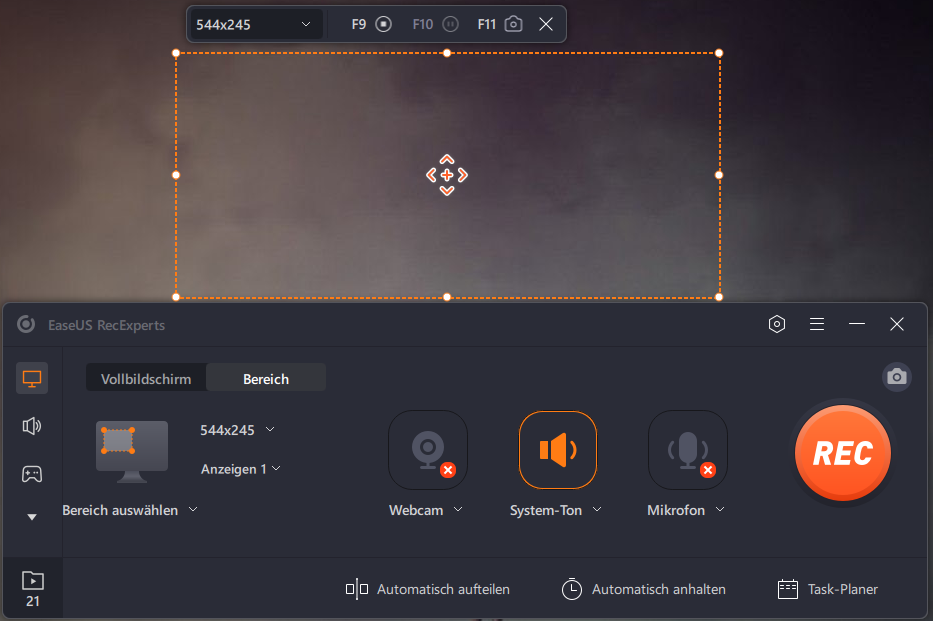
Schritt 3. Sie können die Aufzeichnung jederzeit pausen oder beenden. Danach können Sie das Video in der Liste finden. Die Videos werden automatisch auf Ihrem PC gespeichert.

2. YouTube Live mit VLC Media Player aufzeichnen
VLC ist nicht nur ein kostenloser und quelloffener plattformübergreifender Multimediaplayer, sondern auch ein wunderbarer YouTube-Livestream-Recorder, mit dem Sie kostenlos Live-Stream-Videos auf Ihrem YouTube aufzeichnen können. Dieses Tool ist mit den meisten Computer-Betriebssystemen kompatibel, einschließlich Windows, macOS und Linux.
Schritt 1. Öffnen Sie Ihren YouTube-Live-Stream und kopieren Sie die URL, von der Sie Videos aufnehmen möchten.
Schritt 2. Öffnen Sie VLC und gehen Sie auf "Media" > "Open Netword Stream" in der linken oberen Ecke.

Schritt 3. Es öffnet sich ein neues Fenster. Fügen Sie auf der Registerkarte "Network" die URL von YouTube Live ein und klicken Sie dann auf "Play".

Schritt 4. Klicken Sie auf die rote Schaltfläche "Record", um die Aufzeichnung des YouTube Live-Streams zu starten und zu stoppen.
Schritt 5. Wenn Sie die Aufnahme beendet haben, können Sie die Schaltfläche "Media" wählen und auf die Schaltfläche "Open Recent Media" klicken, um das YouTube-Streaming-Video auf Ihrem Computer offline anzusehen.
Methode 3. YouTube Videos auf Mac aufzeichnen
1. YouTube Live Stream mit RecExperts für Mac aufnehmen
Um Live-Streams auf Social-Media-Plattformen wie YouTube aufzunehmen, ist EaseUS RecExperts für Mac die beste Wahl. Damit können Sie jedes Video aufnehmen, das auf Ihrem Bildschirm läuft. Es kann YouTube-Videos mit dem Bildschirm und Audio aufnehmen.
Bei der Aufnahme von YouTube-Videos können Sie eine geplante Aufnahmeaufgabe festlegen, um zu vermeiden, dass Sie einen Live-Stream eines YouTube-Videos verpassen. Auch wenn Sie nicht zu Hause sind, können Sie die live Livestream Shows auf YouTube oder anderen beliebten Plattformen aufnehmen. Danach können Sie die Videos auf Ihrem Mac-Computer im gewünschten Ausgabeformat speichern.
Schritt 1. Öffnen Sie das Streaming-Video, das Sie aufnehmen möchten. Starten Sie dann EaseUS RecExperts, um sich mit der Benutzeroberfläche auf Ihrem Mac vertraut zu machen. Wenn Sie den gesamten Bildschirm aufnehmen möchten, klicken Sie auf die Option "Vollbild". Wenn Sie den Aufnahmebereich anpassen möchten, klicken Sie auf "Region". Wählen Sie dann den Aufnahmebereich mit Ihrer Maus aus.
Um den Bildschirm mit Audio aufzunehmen, klicken Sie einfach auf das Ton-Symbol in der unteren linken Ecke.
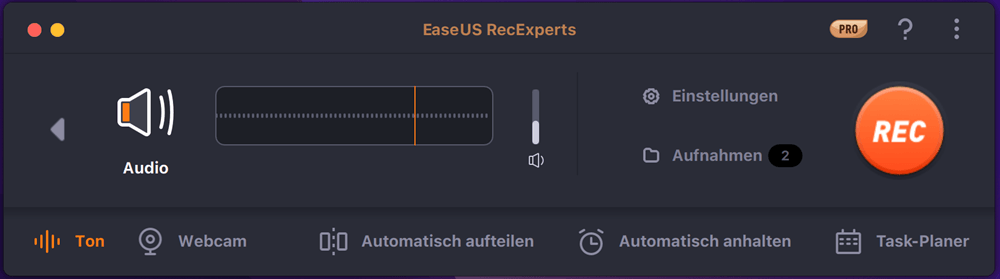
Schritt 2. Klicken Sie auf "Einstellungen", um weitere Optionen anzuwenden, einschließlich der Änderung des Ausgabeformats des Videos, der Qualität, usw.
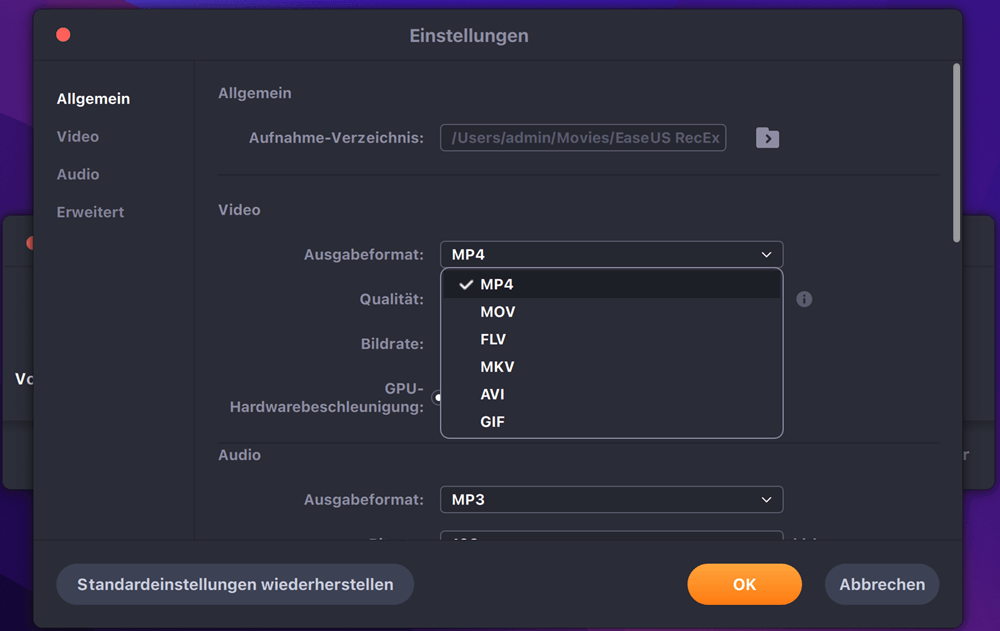
Schritt 3. Wenn Sie mit den Einstellungen zufrieden sind, gehen Sie zurück zum Hauptbildschirm und klicken Sie auf das Symbol Ton. Aktivieren Sie dann den System- oder Mikrofonton, wenn Sie Audio und Bildschirm gleichzeitig aufnehmen möchten. Klicken Sie auf "OK", um die Audiooptionen zu bestätigen. Klicken Sie anschließend auf "REC", um die Aufnahme zu starten.
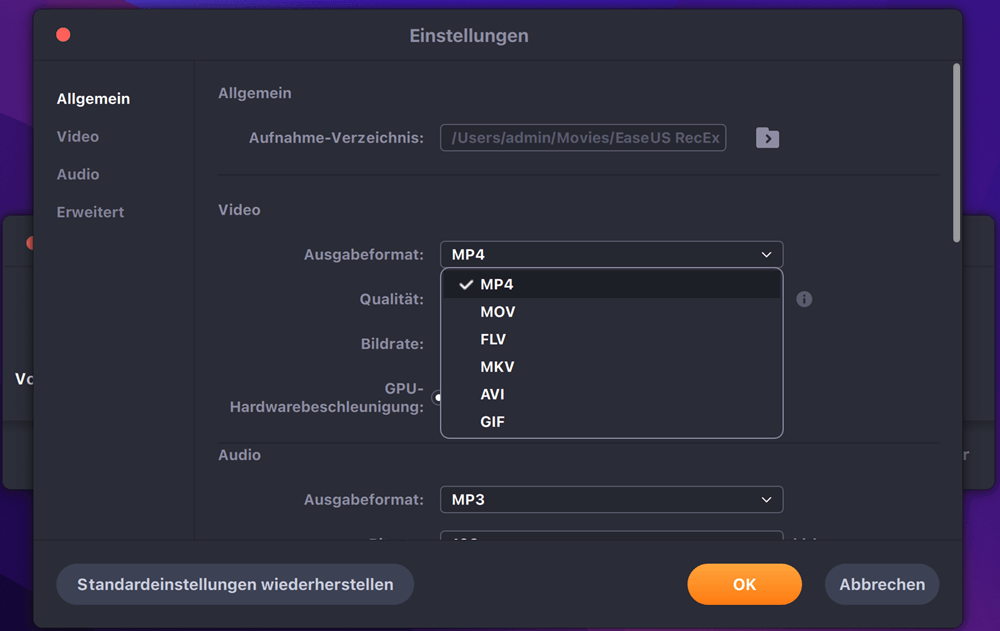
Schritt 4. Klicken Sie auf das Symbol "Stop", wenn Sie die Aufnahme beenden möchten. Sehen Sie sich dann das aufgenommene Video unter "Aufnahmen" an. Die Schaltfläche befindet sich auf der Hauptschnittstelle. Sie können die Zielspeicherung in den Listen überprüfen.
2. YouTube Live Stream mit QuickTime aufnehmen
Wenn Sie MacBook, iMac oder Mac Mini benutzen, wie führen Sie die Bildschirm-Aufnahme einfach durch? Das ist auch einfach. Auf dem Mac können Sie eine eingebaute App zur Bildschirm-Aufnahme finden - QuickTime. Das ist nicht nur ein Video-Player, sondern auch ein Bildschirm-Rekorder. Mit der App können Sie den Bildschirm einfach und kostenlos aufnehmen.
Schritt 1. Starten Sie Quick und gehen Sie zu "Ablage" > "Neue Bildschirmaufnahme".
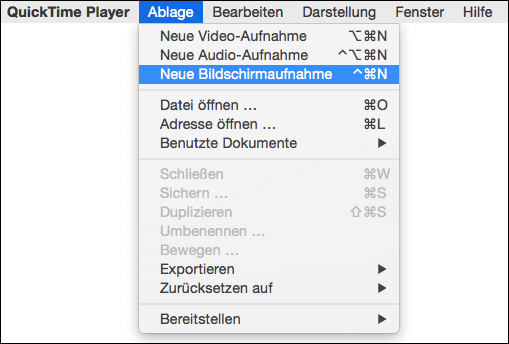
Schritt 2. Dann können Sie das "Bildschirmfoto"-Fenster sehen. Klicken Sie auf "Optionen", um die Aufnahme einzustellen, z.B., der Speicherort für das Video. Sie können auch den Bereich zur Ausnahme auswählen.

Schritt 3. Klicken Sie auf "Aufzeichnen", um die Aufnahme zu beginnen. Klicken Sie auf "Aufnahme stoppen", um diesen Vorgang zu beenden.
Methode 4. YouTube Livestream Videos auf iPhone aufnehmen
Seit iOS 11 hat jedes iPhone eine Funktion zur Bildschirm-Aufnahme. Sie können diese Funktion im Kontrollzentrum finden. Wenn Sie ein Livestream auf iPhone oder iPad anschauen und aufzeichnen wollen, verwenden Sie diese Funktion.
Schritt 1. Gehen Sie zu "Einstellungen" > "Kontrollzentrum" > "Steuerelemente anpassen". Hier fügen Sie "Bildschirmaufnahme" ein.
Schritt 2. Öffnen Sie wieder Kontrollzentrum und tippen Sie auf den "Bildschirmaufnahme"-Symbol.
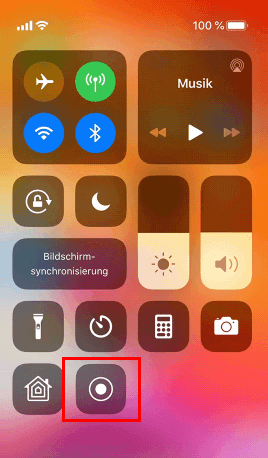
Schritt 3. Hier können Sie auswählen, ob die Mikrofon aufzunehmen. Dann tippen Sie auf "Aufnahme starten".
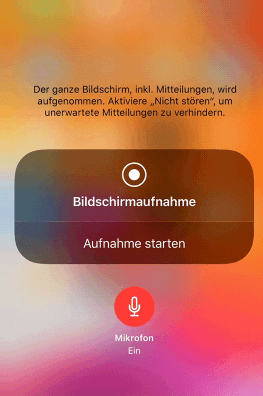
Schritt 3. Wenn Sie die Aufnahme stoppen wollen, öffnen Sie wieder Kontrollzentrum und tippen Sie auf das "Bildschirmaufnahme"-Symbol. Wählen Sie "Stoppen" aus.
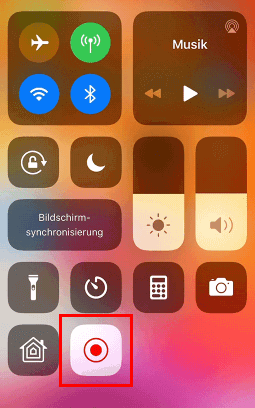
Methode 5. YouTube Livestream auf einem Android Handy aufnehmen
Auf meisten Android Handys wie Samsung, LG, OPPO und Vivo gibt es auch eine eingebaute Funktion für die Bildschirm-Aufnahme. Die Vorgänge sind fast gleich wie die auf iPhone. Aber wenn Ihr Gerät diese Funktion nicht haben, können Sie auch eine Drittanbieter Software benutzen. Dafür empfehlen wir Ihnen AZ Screen Recorder.
Schritt 1. Laden Sie die App herunter.
Schritt 2. Starten Sie die App und wählen Sie "Video aufnehmen" aus. Dann wird die Aufnahme gestartet.
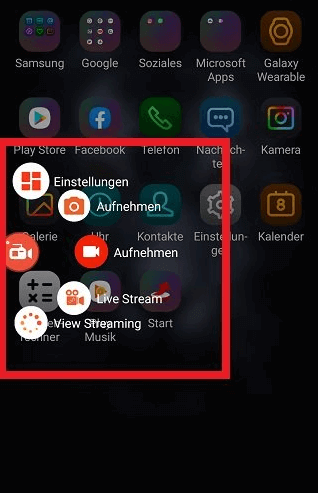
- Hinweis:
- Neben den Livestreams aufzunehmen, können Sie auch die YouTube Livestreams herunterladen. Mit einem Downloader können Sie die Videos auch einfach auf Ihrem Computer speichern.
Fazit
Wir haben in diesem Artikel 7 YouTube Live Stream Recorder vorgestellt, mit denen Sie YouTube Live Streams auf verschiedenen Geräten aufnehmen können. Sie können einen von ihnen je nach Ihrer aktuellen Situation wählen.
Für diejenigen, die wissen wollen, wie man YouTube Live-Streams auf einem PC oder Mac aufnimmt, empfehlen wir EaseUS RecExperts, da es die meisten Funktionen bietet, die Sie wünschen.
YouTube Live aufzeichnen FAQs
1. Kann man einen Live-Stream von YouTube aufnehmen?
Ja, Sie können YouTube Live-Videos mit EaseUS RecExperts aufnehmen.
- Starten Sie diesen Rekorder auf Ihrem Gerät.
- Wählen Sie "Vollbildschirm" oder "Bereich", um den Aufnahmebereich auszuwählen. Sie können sowohl einen Teil des Bildschirms als auch den gesamten Bildschirm aufnehmen.
- Wählen Sie eine geeignete Tonquelle und klicken Sie auf die Schaltfläche "REC", um die Aufnahme zu starten.
- Klicken Sie auf die Schaltfläche "Aufnahme beenden", wenn Sie das aufgenommene Video speichern möchten.
2. Wie kann man ein Live-Video auf YouTube aufnehmen?
YouTube verfügt nicht über eine Aufnahmefunktion, um Videos aufzunehmen. Sie können einige Bildschirmrekorder auf Ihrem Computer verwenden, um ein Video aufzunehmen und zu speichern. Anschließend können Sie das Video auf YouTube hochladen. Wenn Sie ein mobiles Gerät haben, können Sie Videos mit der Kamera Ihres Handys aufnehmen und sie mit der YouTube-App hochladen.
3. Wie lange kann amn auf YouTube live streamen?
Es gibt keine zeitliche Begrenzung für das Streamen eines Live-Streams auf YouTube. Die einzige Einschränkung betrifft die Aufzeichnung des Live-Streams auf YouTube selbst. Wenn Sie live streamen, wird ein einzelnes öffentliches Archiv für bis zu 12 Stunden erstellt.
4. Kann man einen privaten YouTube-Live-Stream haben?
JA.
YouTube bietet drei verschiedene Optionen für das Live-Streaming an: öffentlich, privat und nicht gelistet. Beim privaten Streaming von YouTube können Sie Ihr Video mit 50 verschiedenen Personen gleichzeitig teilen. Private Videos werden nicht in den Suchergebnissen oder Videoempfehlungen angezeigt.
Weitere Artikel & Tipps:
-
System-Sound auf Mac aufnehmen [2024 Gelöst]
![author-Markus]() Markus / 2024-03-20
Markus / 2024-03-20 -
Wie man YouTube-Audio mit Mac GarageBand einfach aufnehmen kann
![author-Maria]() Maria / 2024-03-20
Maria / 2024-03-20
-
Fünf Methoden: MP3 auf Windows 10 PC aufnehmen
![author-Mako]() Mako / 2024-03-20
Mako / 2024-03-20 -
So nehmen Sie MP4 auf dem iPhone mit 3 Möglichkeiten auf
![author-Maria]() Maria / 2024-03-20
Maria / 2024-03-20

EaseUS RecExperts
- Den Bildschirm mit Audio aufnehmen
- Die Webcam aufnehmen
- Die PC-Spiele reibungslos aufnehmen
Hot Artikel